V tomto návode sa naučíte, ako efektívne používať umiestnenie a priehľadnosť objektov v aplikácii Canva. Tieto dve funkcie sú nevyhnutné na vytváranie atraktívnej grafiky a pomôžu vám, aby vaše návrhy vyzerali profesionálnejšie. Či už chcete prispôsobiť obrázok, text alebo tlačidlo, znalosť týchto nástrojov vám výrazne uľahčí tvorivý proces. Tak sa do toho hneď pustite!
Kľúčové poznatky
- Polohovanie vám pomôže presne usporiadať objekty vo vzájomnom vzťahu.
- Priehľadnosť vám umožňuje vytvárať ľahšie, atraktívne prechody na vytvorenie vzrušujúcich vizuálnych efektov.
Sprievodca krok za krokom k polohovaniu a priehľadnosti
Ak chcete v aplikácii Canva efektívne používať polohovanie a priehľadnosť, uvádzame jednotlivé kroky:
Najprv otvorte aplikáciu Canva a vyberte nový alebo existujúci návrh. Uistite sa, že máte v návrhu aspoň dva objekty, s ktorými môžete pracovať. Môžu to byť obrázky, textové polia alebo tlačidlá.
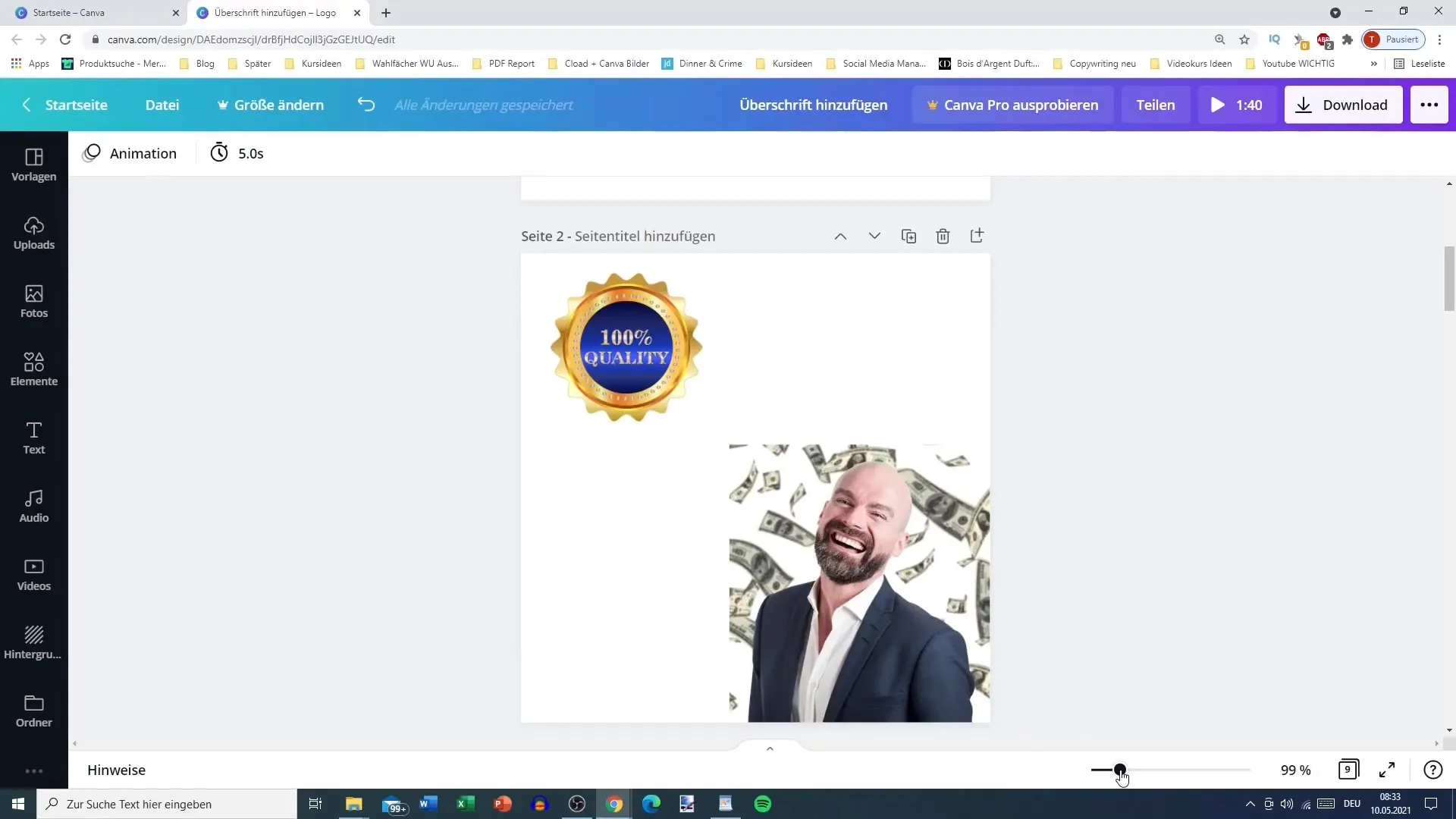
V pravej hornej časti nájdete karty na prácu s objektmi. Prvým krokom je výber jedného z týchto objektov. Vezmime si napríklad tlačidlo, ktoré chcete umiestniť na konkrétne miesto vo svojom návrhu.

Teraz môžete pomocou karty Pozícia definovať, ako a kde má byť tento objekt zarovnaný. K dispozícii máte rôzne možnosti: hore, uprostred, dole, vľavo, vpravo alebo na stred. Experimentujte s týmito možnosťami a uvidíte, ako sa váš návrh zmení.
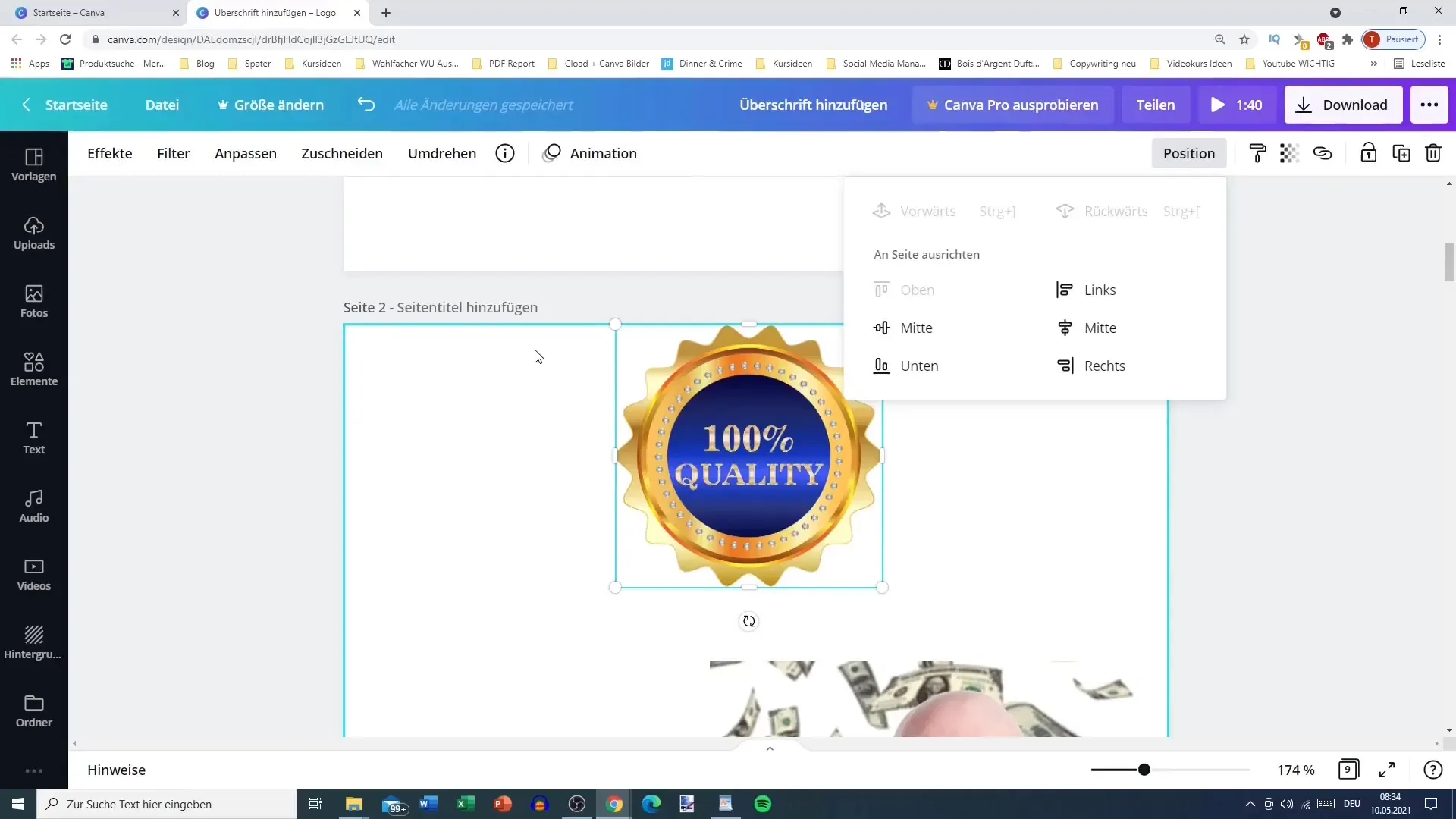
Ak chcete vymeniť polohu objektu s iným objektom, môžete použiť funkciu "dozadu" a "dopredu". Môžete napríklad posunúť tlačidlo o krok dozadu, aby sa obrázok vznášal nad ním.
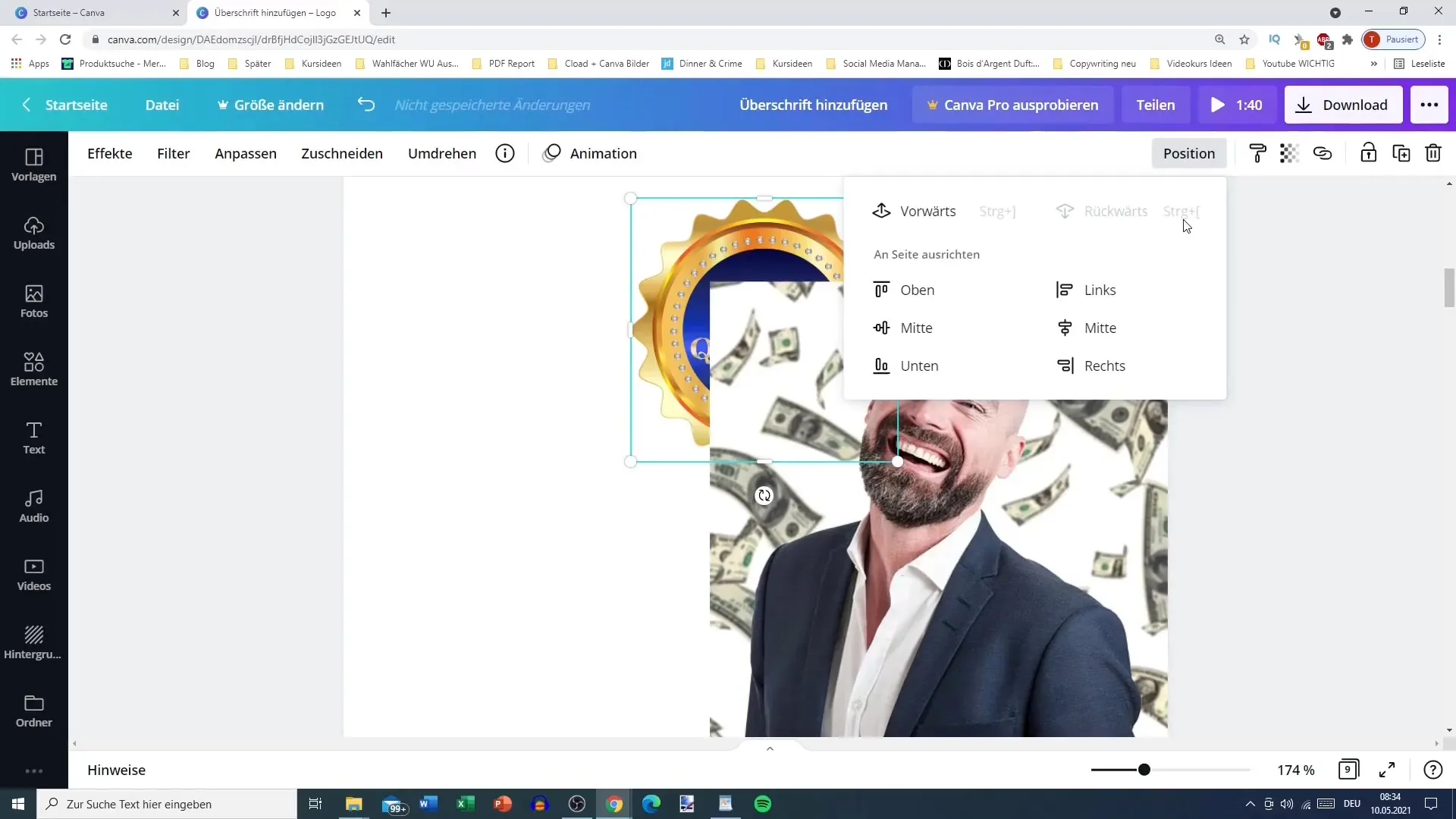
V ďalšom kroku môžete tiež presunúť textové objekty do pozadia. Ak to chcete urobiť, vyberte text, ktorý chcete presunúť dozadu, a použite funkciu "dozadu", kým sa nebude nachádzať za ostatnými objektmi.
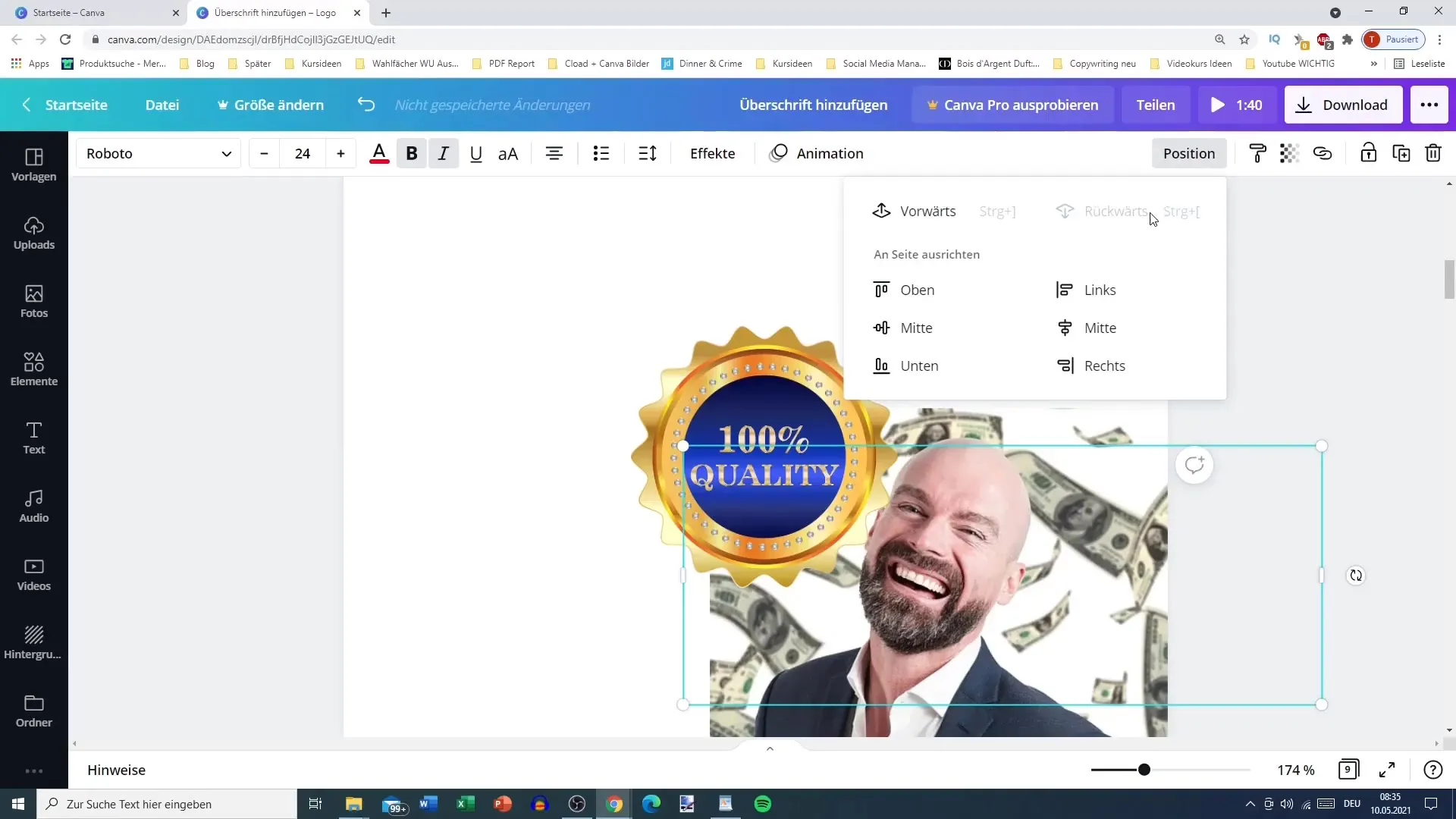
Ak chcete optimalizovať štruktúru vrstvy, môžete tiež presunúť rôzne objekty do popredia alebo do pozadia, aby ste vytvorili harmonické rozloženie. Napríklad uchopte obrázok a umiestnite ho ako prvý objekt, za ktorým nasleduje farba alebo textový prvok.
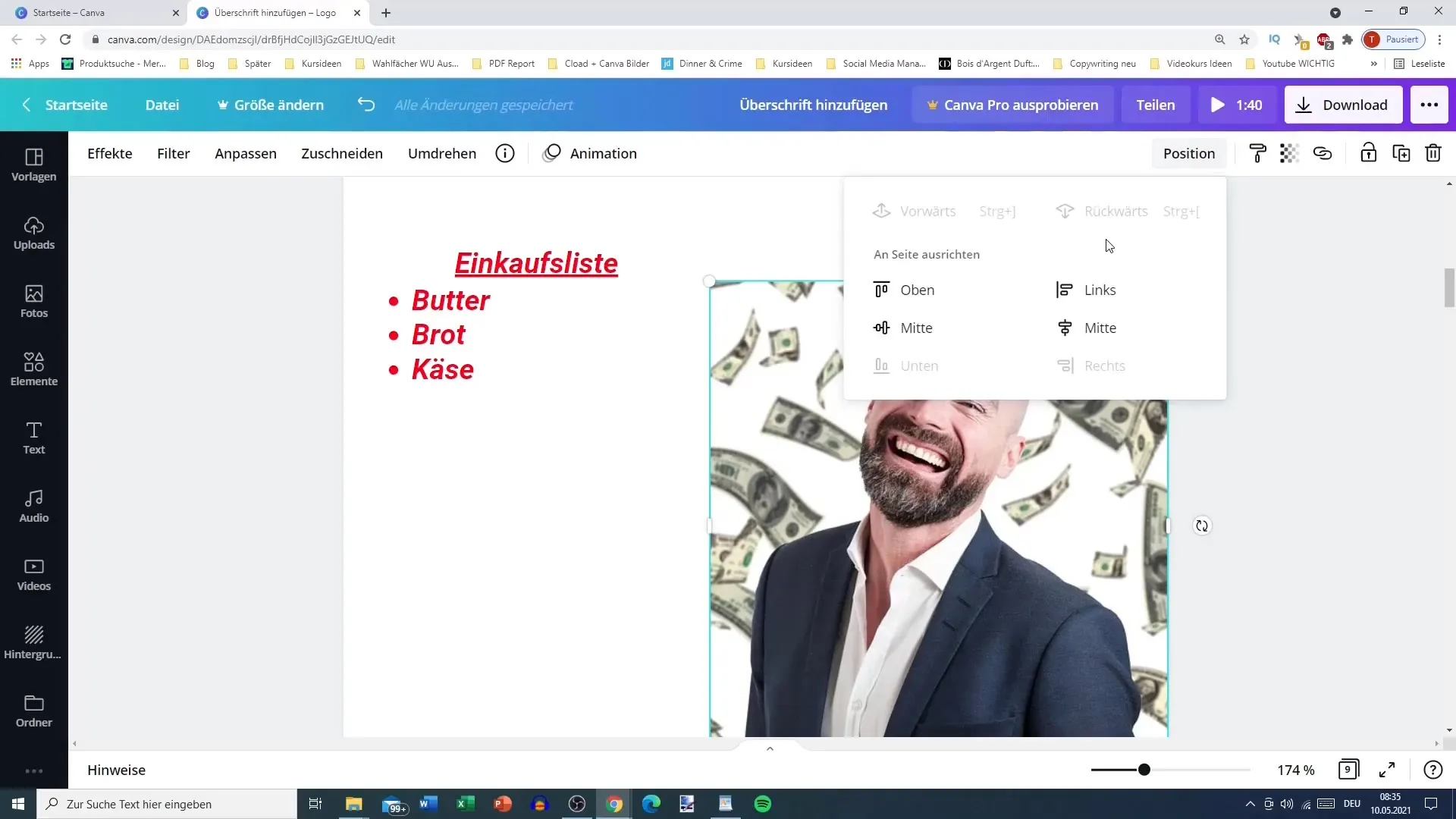
Zaujímavou technikou je skrývanie objektov. Ak máte napríklad prvok, ktorý nechcete, aby bol viditeľný, môžete ho presunúť do pozadia. To je užitočné na používanie určitých prvkov dizajnu len vtedy, keď sú skryté.
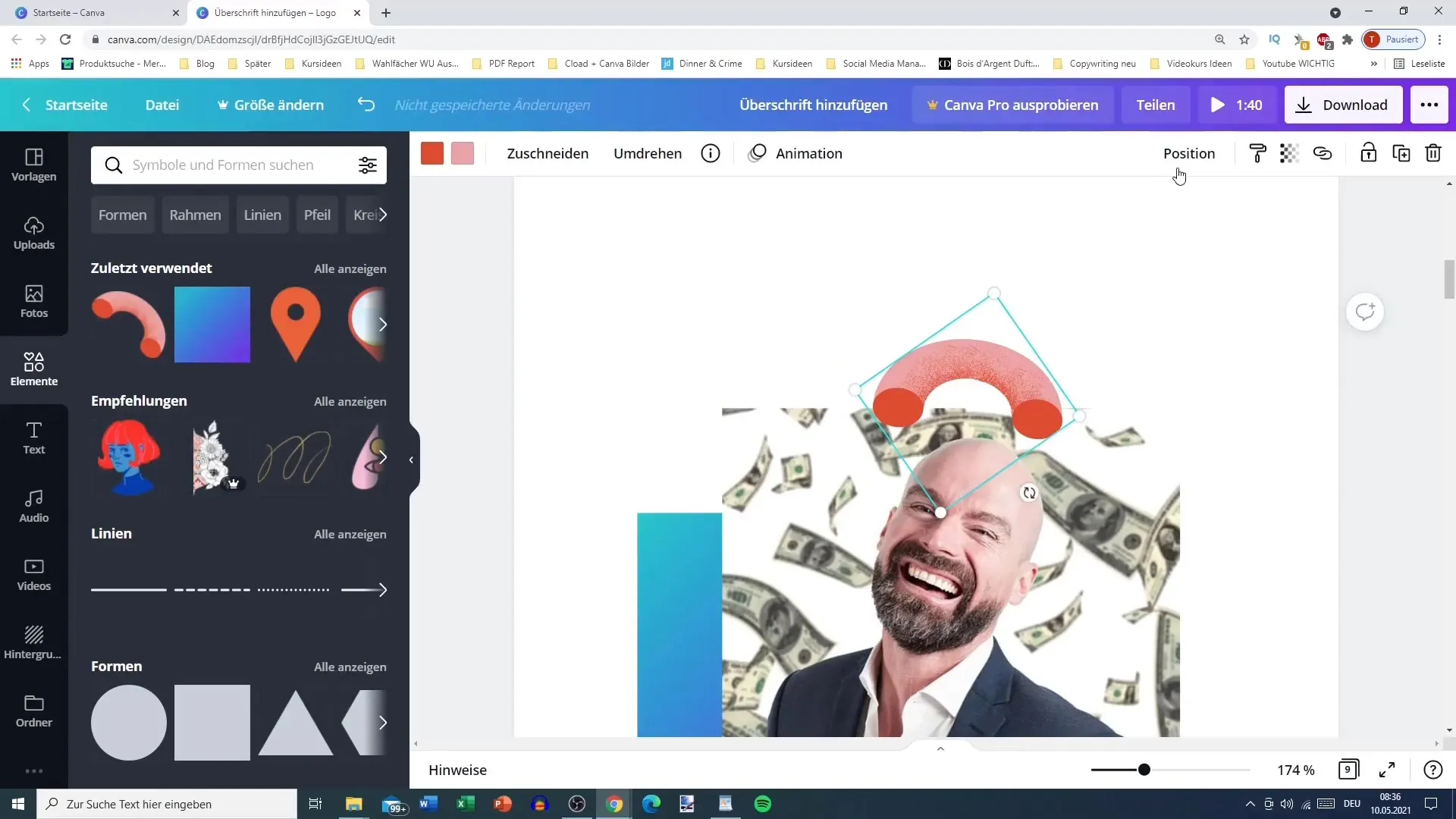
Teraz sa dostávame k téme priehľadnosti. Priehľadnosť nájdete napravo od karty Pozícia. Vyberte objekt, ktorého priehľadnosť chcete upraviť. Posuvník umožňuje meniť priehľadnosť od 0 do 100 percent. Hodnota 100 znamená úplne viditeľnú, zatiaľ čo 0 je neviditeľná.
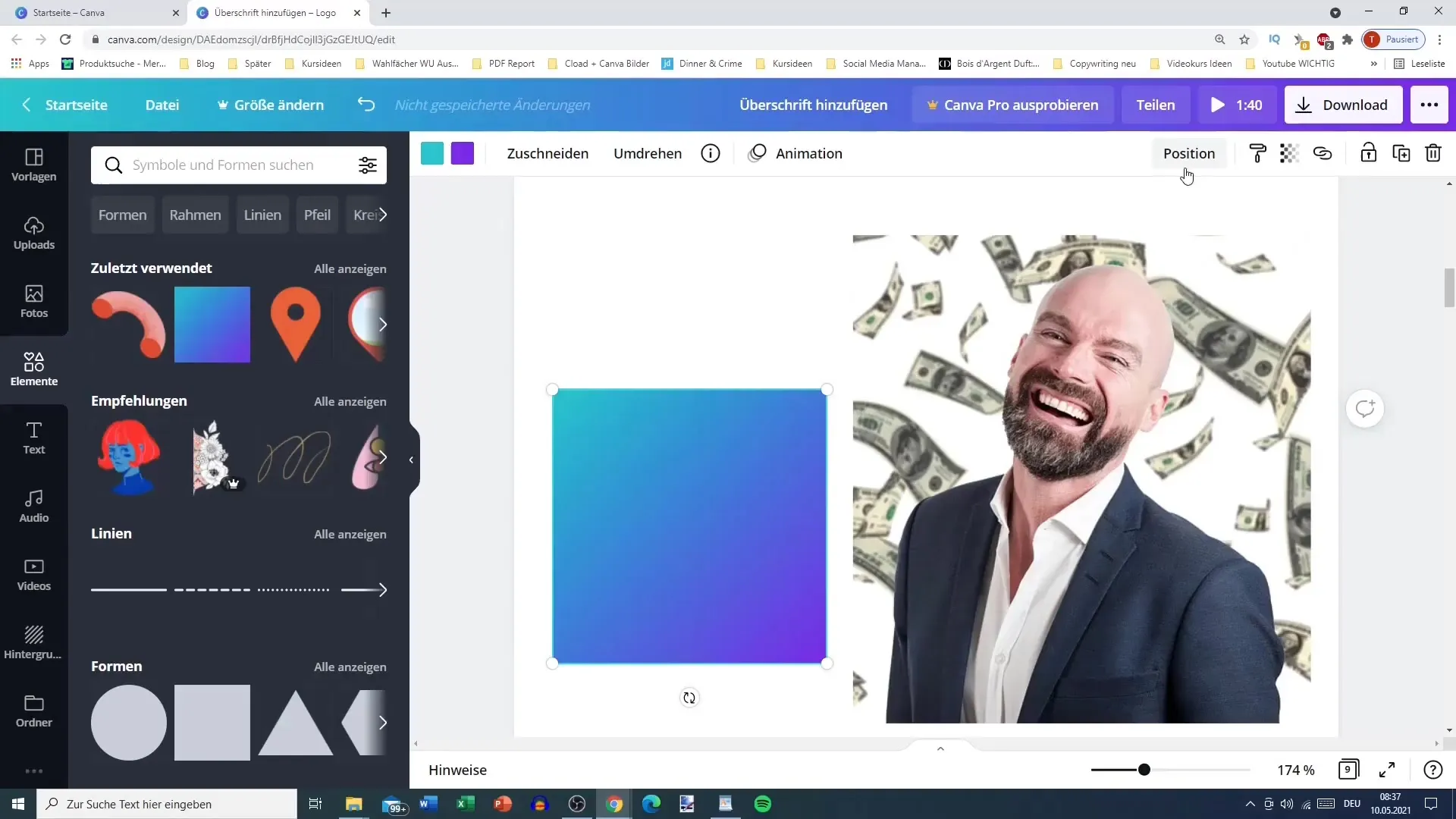
Teraz môžete objekt nechať len mierne presvitať a vytvoriť tak zaujímavé efekty. Napríklad ak naň umiestnite obrázok, pozadie zostane mierne viditeľné, čo vytvorí peknú vizuálnu hĺbku.
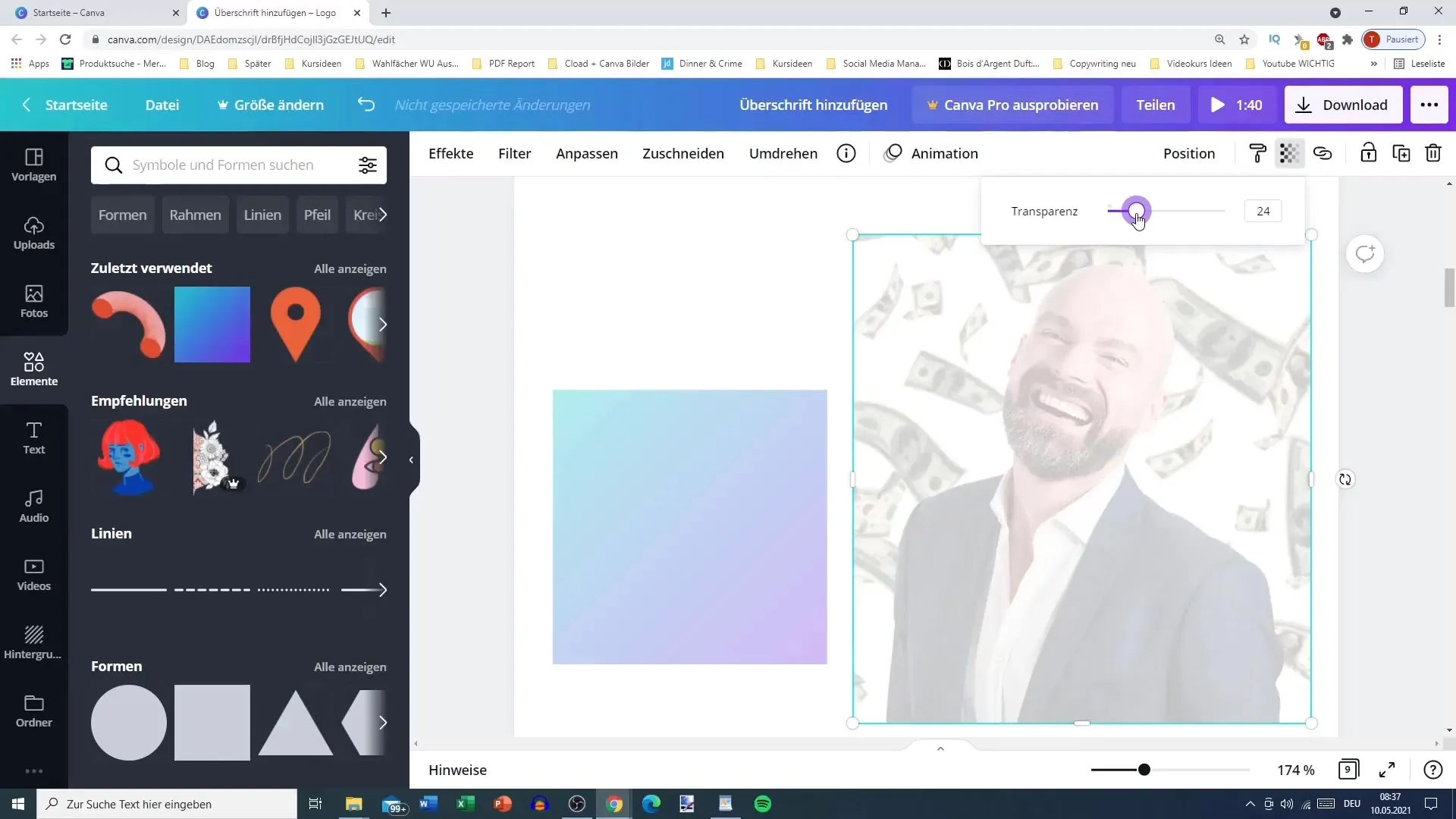
Pri špeciálnych efektoch môžete nastaviť priehľadnosť a vytvoriť tak jemné prepojenie medzi rôznymi prvkami dizajnu. To môže byť obzvlášť účinné, ak chcete, aby napríklad spoza obrázka vyčnievala textúra alebo vzor.
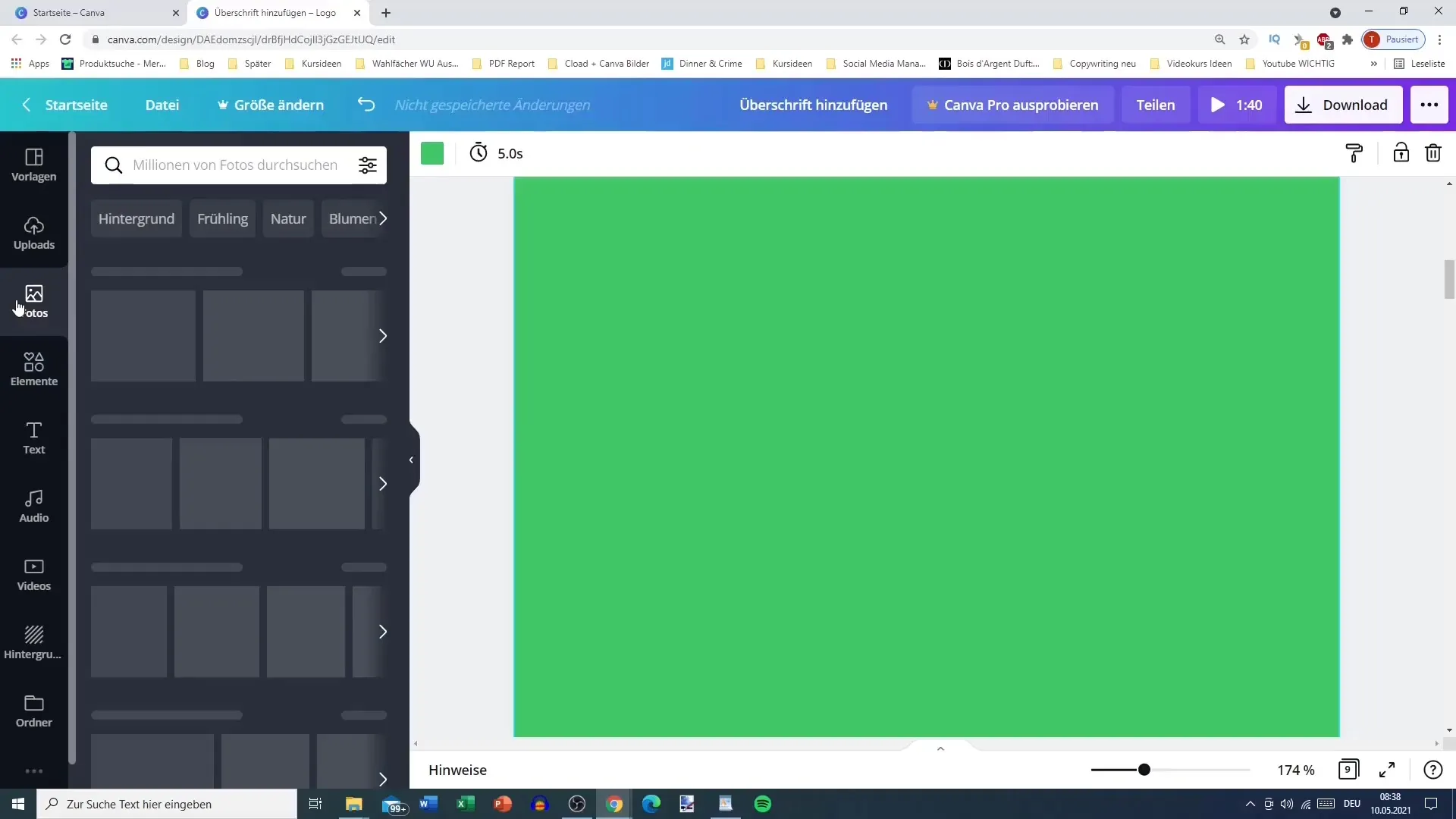
Nezabudnite, že tieto techniky sú užitočné najmä pri vytváraní obsahu sociálnych médií alebo miniatúr pre videá. Pomáhajú upriamiť pozornosť na určité prvky a vytvárajú dlhú životnosť vašich návrhov.
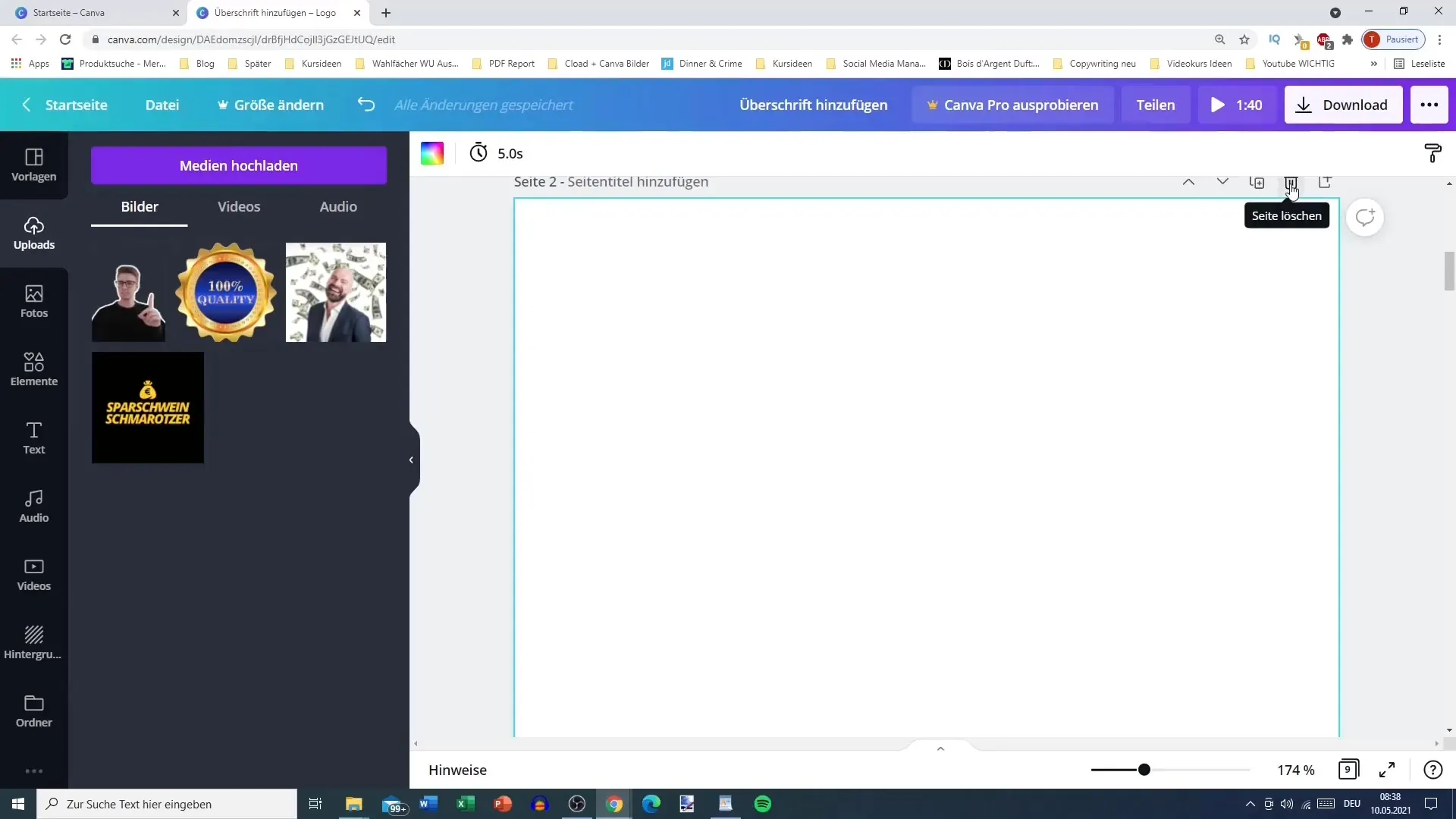
Zhrnutie
V tejto príručke sme vysvetlili, ako čo najlepšie využiť nástroje na umiestnenie a priehľadnosť v aplikácii Canva. Správnym umiestnením objektov a použitím efektov priehľadnosti môžete vytvoriť pôsobivé návrhy, ktoré vyčnievajú z davu.
Často kladené otázky
Aký je rozdiel medzi polohovaním a priehľadnosťou v aplikácii Canva? Polohovanie určuje vzájomné usporiadanie objektov, zatiaľ čo priehľadnosť riadi viditeľnosť a efekty prelínania objektov.
Ako môžem presunúť text na pozadie? Vyberte text a pomocou funkcie posunutia dopredu alebo dozadu ho umiestnite za iné objekty.
Môžem upraviť priehľadnosť obrázka? Áno, vyberte obrázok a pomocou posuvníka priehľadnosti zmeňte viditeľnosť podľa svojich predstáv.
Funguje to aj pre videá?Rovnaké princípy sa dajú použiť na navrhovanie videí v aplikácii Canva, ale prispôsobenie môže byť obmedzené.
Aké prvky návrhu môžem prispôsobiť? V aplikácii Canva môžete prispôsobiť obrázky, textové polia, tlačidlá a mnohé ďalšie prvky návrhu.


